サーチコンソール(Search Console)が新しくなり、よく使っているFetch as Googleの説明をしたいと思います。
代わりのやり方ではありますが、googleさんはFetch as Googleの代わりのものではないとおっしゃっております。
目次
Google Search Consoleってなに?
「Google Search Console(グーグル サーチコンソール)」について簡単にご説明しましょう。
「グーグルアナリティクスだけでいんじゃないの?」と思う方は大勢いると思います。
確かに、アクセス分析に置いてアナリティクスだけで問題ありません。
「サーチコンソールって何ができるの?」ってよく聞かれます。
難しい質問です。
「色々できます。」としか答えようが無いくらい色々できます。
人それぞれで、その人がどんな機能を使用しているか千差万別です。
簡単に言うと
Googleが提供している無料のWeb診断ツールです。
サーチコンソールを使うとサイトのパフォーマンスを診断・監視・管理することができます。
一番よく使われているであろうFetch as Googleの代わりとなるものを今回ご紹介します。
Fetch as Googleとは
そもそもFetch as Googleって何?ってなる人もいると思います。
Googleの検索エンジンはどのように検索結果に表示させているのでしょうか?
ページを作成したり、記事を作成したからといって、すぐに認識してくれるわけではないんですね。
巡回ロボットがWEB上でウロウロしています。
その巡回ロボットに早く発見されたら、「このページを認識しました。問題ないページなので検索にかかるようにします。」となります。
しかし、「問題のあるページだと「スパムページ(迷惑ページ)として認識しました。検索網から外します。」となるのです。
スパムページ(迷惑ページ)とはどのようなものか?
・俗にいうアダ○ト系の用語やリンクが含まれている。
・他のサイトから丸々コピーしている。
・根拠がないのに「おススメ」とか「効果あり」とか大げさな表現を使用している。
・嘘の情報を載せている。
・誹謗中傷な内容が多い
などでしょうか。
巡回ロボットというの俗語みたいなものです。
クローラーというプログラムがあり、そのプログラムが作成されたWebサイトや更新されたWebサイトをクロールして、Webサイトが発信している情報を取り込みます。検索網にひっかかることを「インデックスされる」と言います。
なんか難しい言葉ですよね。
だから、素人にも分かりやすいイメージで「ネット上にロボットが巡回してて、それに早く見つけてくれれば検索にひっかかる。」ような言い方をされています。
しかし、ロボットが見つけてくれるタイミングはページが完成した時やサイトが更新されたタイミングで行われるわけではないので、運もあります。
そのため、自分のサイトを制作した場合にも、すぐにGoogleやYahoo!などの検索結果に表示はされません。
検索エンジンが、サイトをクロールしてから、検索順位に表示されます。
「早くネットの検索でかかるようにしてくれよ!」と作った人は思いますよね。
そこで「ページを作りましたよー」と申告する方法が、Fetch as Googleです。
Fetch as Googleは検索エンジンが自動的にクロールするのを待たずに、こちらからクロールのリクエストすることできます。
これでWebサイト制作後やWebサイトの更新後のインデックスを早めることが出来きます。
検索順位に早く表示されるため必須のツールですね。
Fetch as Googleのfetchとは「呼び寄せる、連れてこさせる」という意味がありますが、新しいGoogle Search Console(グーグル サーチコンソール)ではFetch as Googleという言葉が無くなっているので寂しく感じますね。
サーチコンソールの新しい画面とは?
サーチコンソール(Search Console)が新しくなったのはご存じでしょうか。
項目をクリックするとこのような画面になります。

ページ作成や記事作成の際、毎回Fetch as Googleをされている方は多くいらっしゃると思います。
しかし、新しいSearch Consoleになったことで、Fetch as Googleってどうやるの?ってなっているでしょう。
新しいページはこんな感じです。

「あれっ?画面が全然違う。どこでFetch as Googleをするの?」ってなっちゃいますよね。
なんかスッキリした画面になっています。
Fetch as Googleの代わりとなるURL検索の使い方
ページを新規作成したり修正した場合にどのようにインデックスしたらよいのか?
新しいサーチコンソールでどのような事をすれば良いのかというと、「URL検査」という項目を使用します。

この「URL検査」は色々なことをしてくれます。
・このページは現在インデックスされているかのチェック
・モバイルフレンドリーはどうなっているか?
・サイトマップに該当しているか?
など様々な情報を確認することができます。
新しいサーチコンソールは画面がスッキリした分、1つの機能が凝縮された感じですね。
URL検査をクリックすると

このような画面になるので、
赤枠にURLを入力しエンターを押します。
※一部ではなく、https://から始まる全てのURLを入力します。

そして、インデックスされていない場合はこのような画面が表示されます。
「インデックス登録をリクエスト」をクリックします。すると

完了までに1?2分かかります。

1?2分ほど待つとこのような画面になります。
URLが登録されていたらこのような↓画面になります。

また、一部ページに修正を加えた場合でも、「ページを変更しましたか?」と項目が出ておりますので、変更したら同じく「インデックス登録をリクエスト」をクリックすることで更新しましたと伝えることができます。

右上にある「公開URLをテスト」というものがあります。
これをクリックすると

との画面が出てきます。

「URLはGoogleに登録できます」と表示されます。
できるかテストしてくれてたんですね。
「テスト済みのページを表示」というのをクリックすると

右の方にチェックした内容が出てきますが、よくわかりません。(笑)
まとめ
新しくなったサーチコンソールで「fetch as google」代わりとなる「URL検査」の使い方や新しくなった変更点などについてご説明しました。
以前のサーチコンソールは全く使えなくなるでしょう。
ウェブマスターツール → サーチコンソール → サーチコンソール2
というような感じでしょうか。
新しいサーチコンソールの方が見やすくて、慣れれば使いやすいかもしれませんね。